ハードドライブへのアクセスを回復し、ハードドライブを開けないエラーを修正する方法

この記事では、ハードドライブが故障した場合に、アクセスを回復する方法をご紹介します。さあ、一緒に進めていきましょう!
Instagramは、世界で最も使用されているソーシャルメディアプラットフォームの1つです。Instagramは、ビデオ、リール、写真をフィードに投稿するなど、魅力的な機能をたくさん提供しています。さらに、ユーザーはストーリーを共有し、DM(ダイレクトメッセージ)を介して互いに簡単に通信できます。ダイレクトメッセージに関しては、Instagramはさらに革新的になります。ユーザーは、カスタム絵文字を使用してダイレクトメッセージに反応したり、メッセージを高く評価したりすることができます。Instagramは、バニッシュモード、メッセージの強調表示、カスタム絵文字を使用したメッセージへの反応もサポートしています。
ただし、一部のユーザーは、カスタム絵文字を使用してメッセージに反応する方法を知らない場合があります。したがって、あなたを助けるために、カスタム絵文字でInstagramメッセージに反応する方法についてのガイドがあります。
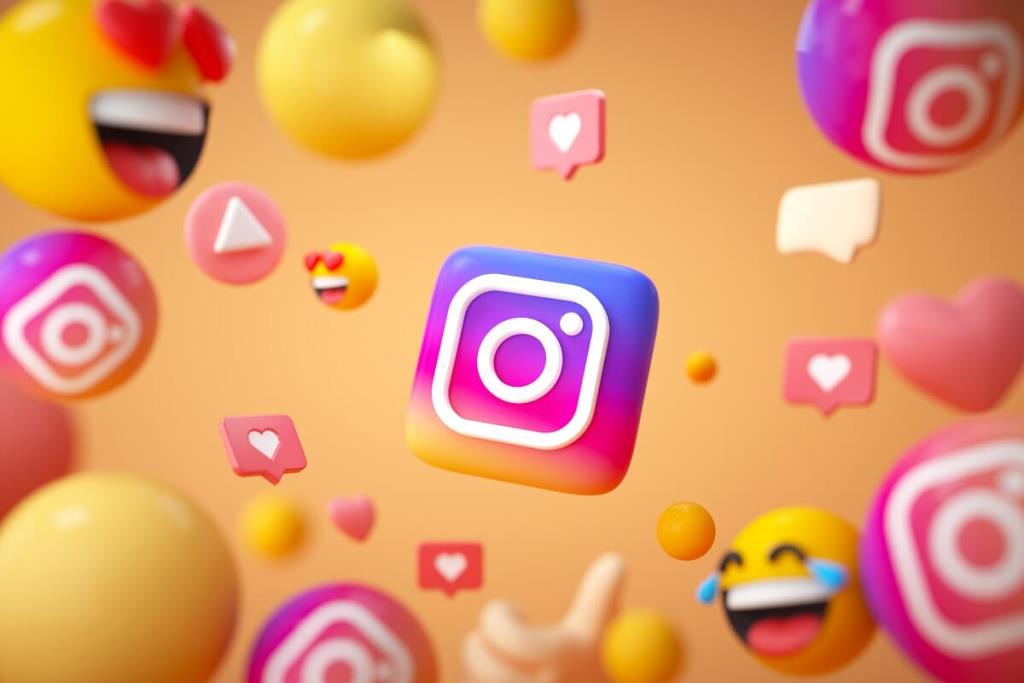
コンテンツ
カスタム絵文字を使用してInstagramメッセージに反応するために従うことができる方法をリストしています。
単純なハートのアイコンで好きにするのではなく、絵文字で特定のダイレクトメッセージに反応したい場合があります。メッセージを高く評価するには、メッセージをダブルタップする必要があります。メッセージの下にハートのアイコンがポップアップ表示されます。ただし、絵文字を使用してメッセージに反応する場合は、次の手順に従うことができます。
1.デバイスでInstagramアプリを開き、画面の右上隅にあるメッセンジャーアイコンをタップしてDMセクションに移動します。
2.メッセージに反応したい会話に移動します。反応したいメッセージを長押しすると、デフォルトの絵文字がポップアップ表示されます。
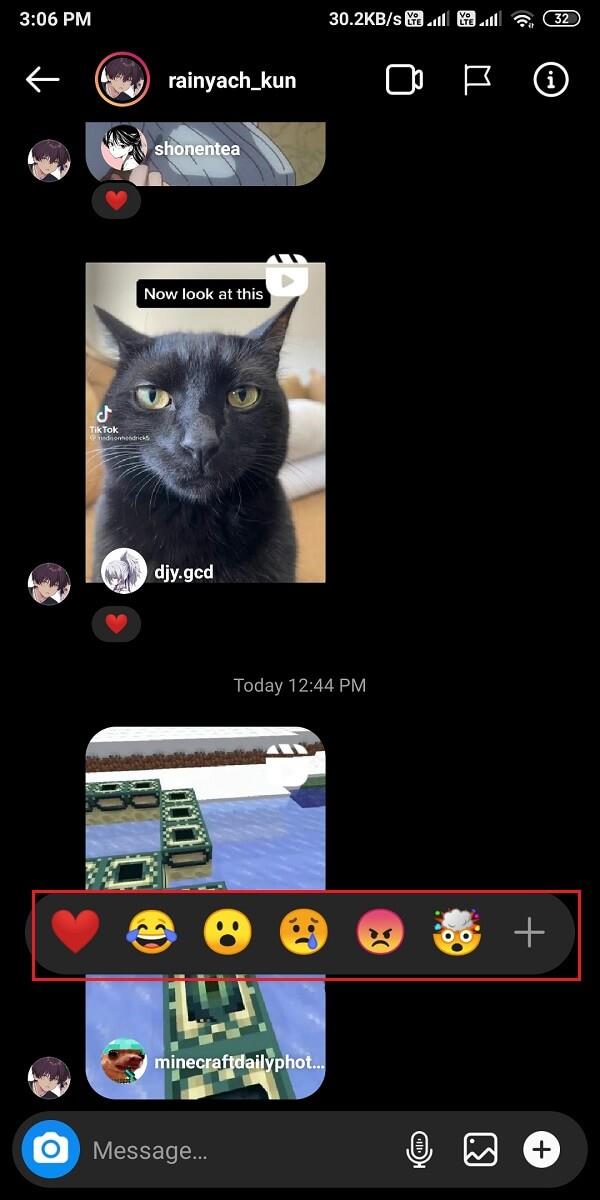
3.最後に、選択した絵文字をタップしてメッセージに反応します。選択した絵文字がメッセージの下に表示されます。ただし、グループチャットのメッセージに反応している場合は、プロフィール写真と絵文字がメッセージの下に表示されます。
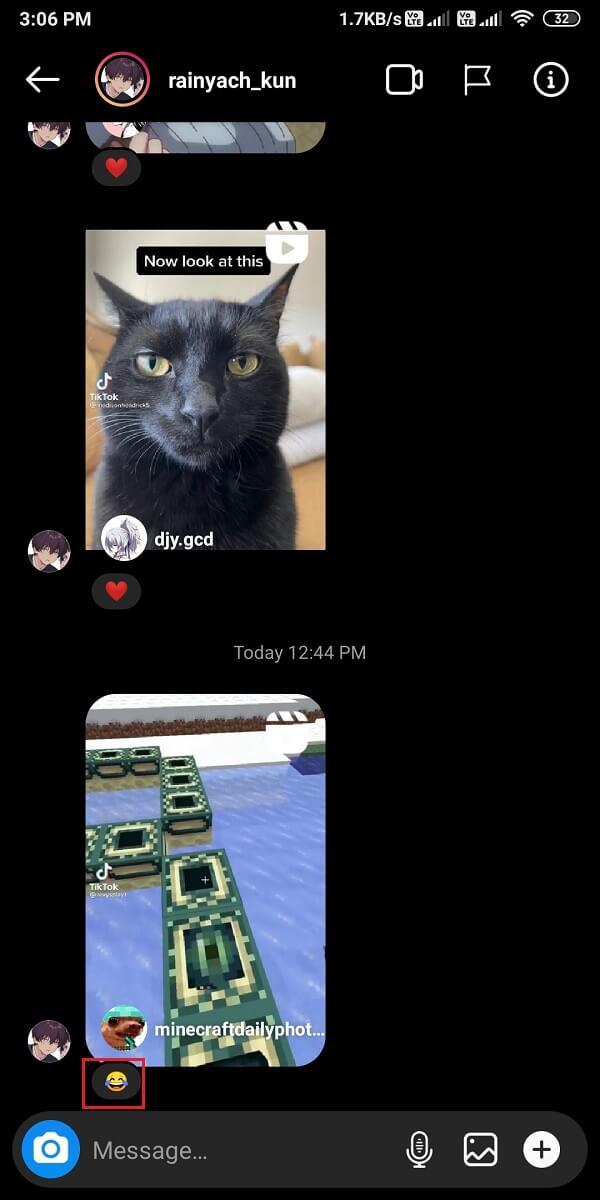
カスタム絵文字を使用してInstagramメッセージに反応する方法がわからない場合は 、この方法に従うことができます。リストからお気に入りの絵文字でデフォルトの絵文字を簡単に変更できます。
1.デバイスでInstagramアプリを起動し、画面の右上隅にあるメッセンジャーアイコンをタップしてDMセクションを開きます。
2.チャットセクションを開きます。ここで、反応したいメッセージを押し続けると、デフォルトの絵文字がポップアップ表示されます。
3.ポップアップからプラスアイコンをタップしてから、もう一度[カスタマイズ]をタップします。
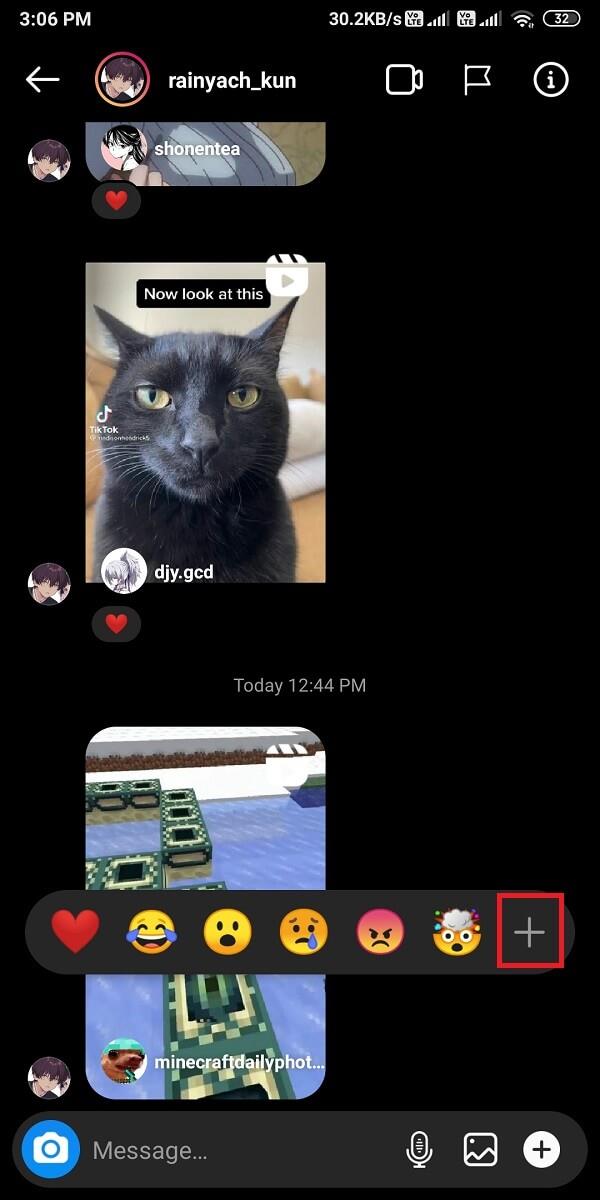
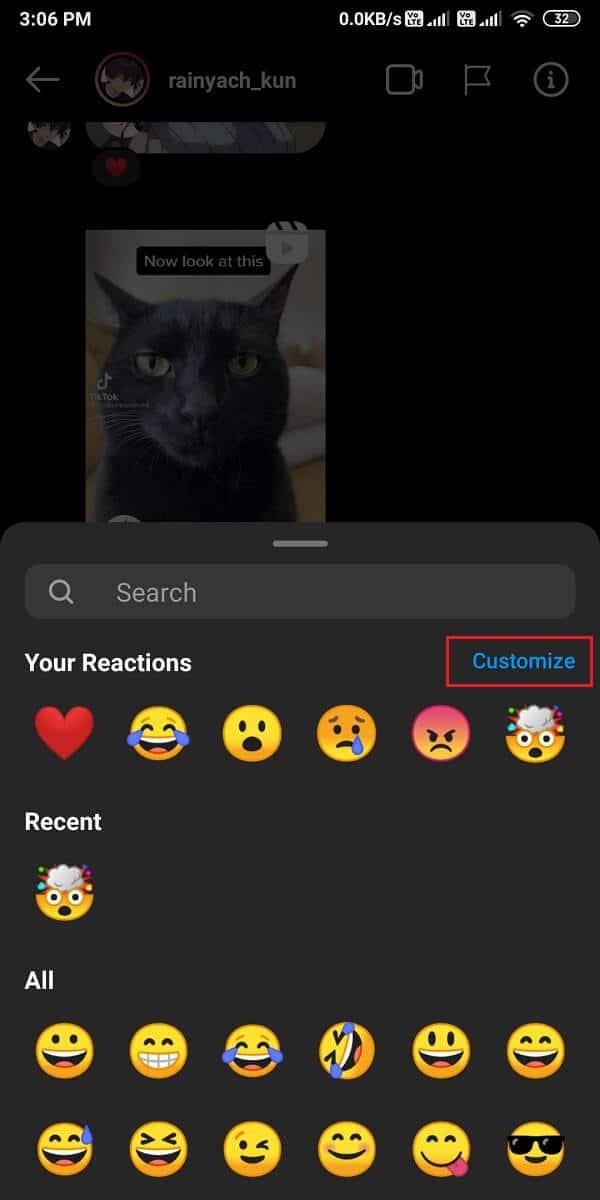
4.置き換えるデフォルトのポップアップリストから絵文字を選択します。
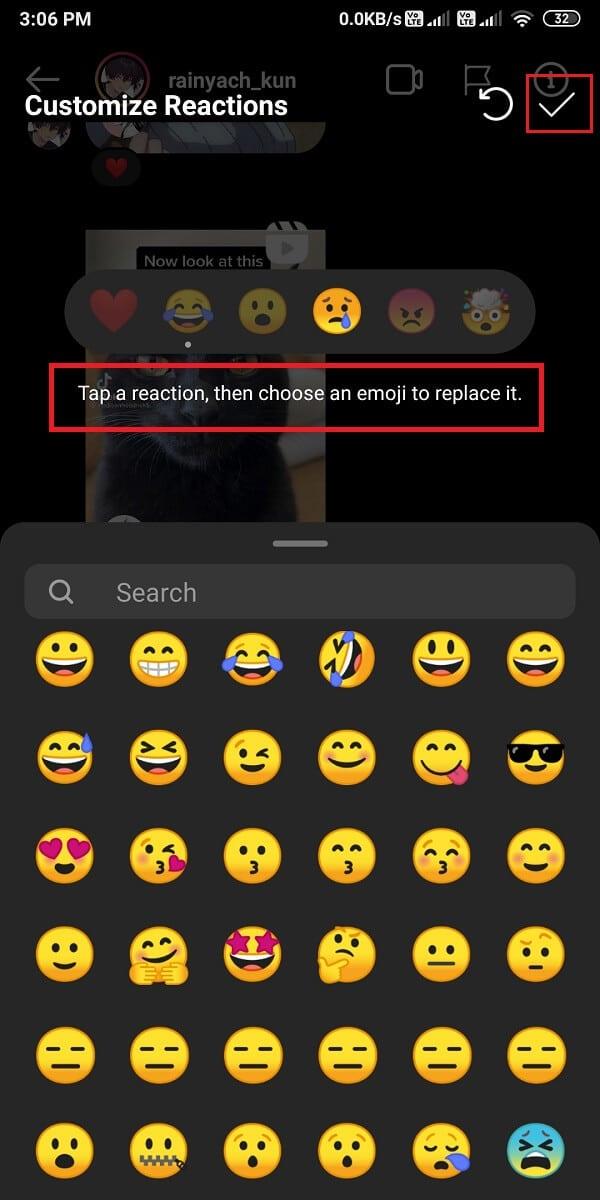
5.最後に、画面で使用可能なオプションから任意の絵文字を選択して、デフォルトの絵文字リアクションに置き換えます。
それでおしまい; これで、デフォルトの絵文字をお気に入りの絵文字に簡単に置き換えることができます。
また読む: Instagramを修正する方法は私にエラーを投稿させない
カスタム絵文字を使用して、ダブルタップのような反応を変更することをお勧めします。デフォルトでは、Instagramでダイレクトメッセージをダブルタップすると、メッセージの下にハートのアイコンが表示されます。ただし、このダブルタップ反応を置き換える場合は、次の手順に従うことができます。
1.デバイスでInstagramアプリを開き、DMセクションに移動します。
2.チャットをタップし、メッセージを長押しして、デフォルトのダブルタップ絵文字を変更します。
3.プラス(+)アイコンをタップしてから、もう一度[カスタマイズ]をタップします。
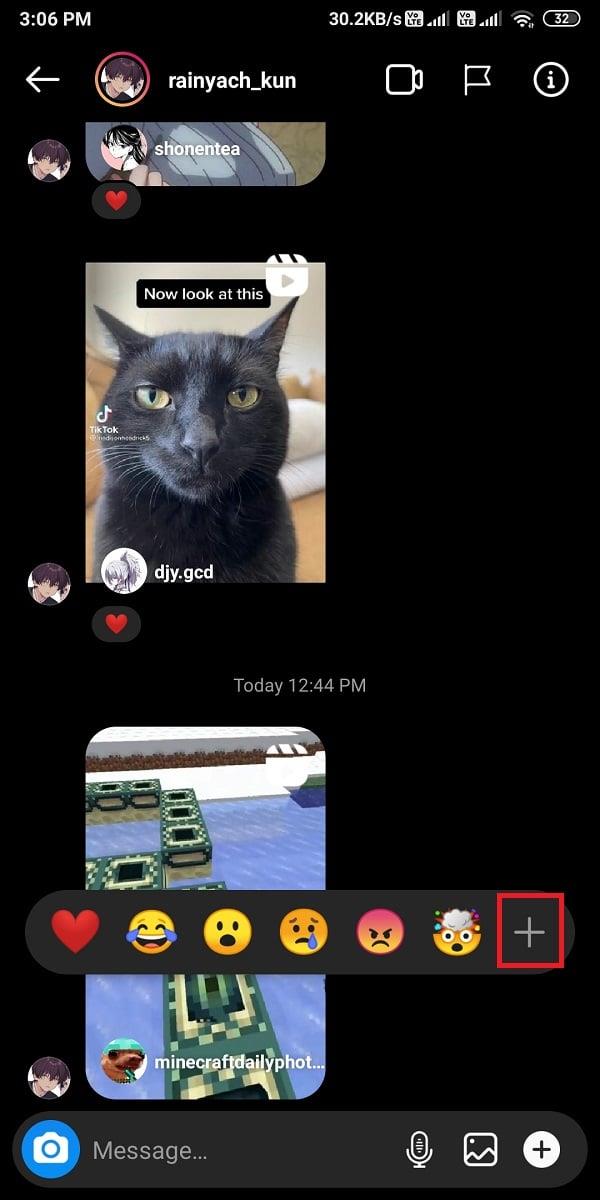
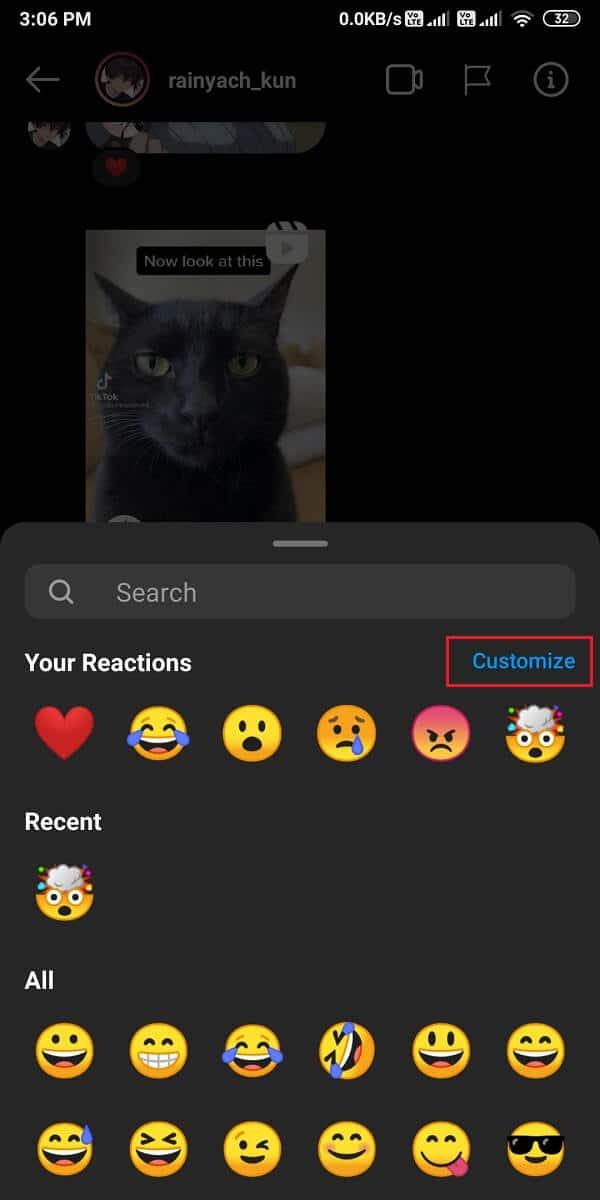
4.画面に、デフォルトのダブルタップ反応としてハートのアイコンが表示されます。変更するには、ハートのアイコンをタップして、画面からお気に入りの絵文字を選択します。
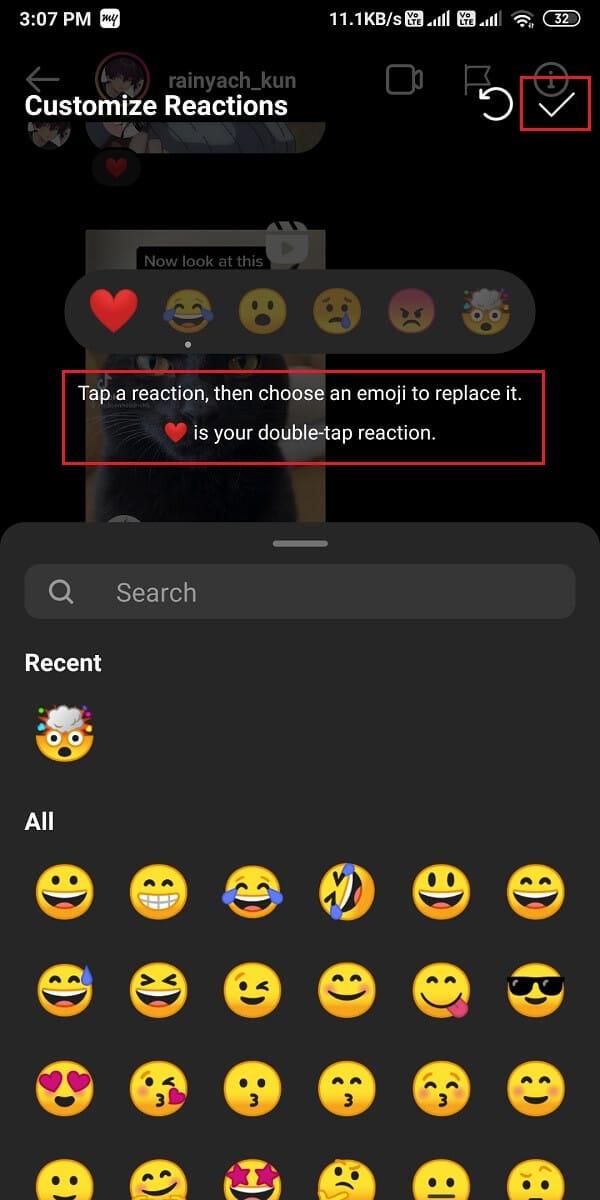
5.最後に、あなたがたときに、メッセージをダブルタップし、お好みの絵文字反応ではなく、デフォルトのような反応のメッセージの下に表示されます。
Instagramの特定のメッセージに反応しないようにしたい場合や、絵文字の反応を変更したい場合があります。
1. Instagramアプリを開き、DMセクションに移動します。チャットをタップして、前の絵文字の反応を含むメッセージを見つけます。
2.次に、絵文字をタップし、[タップして削除]を選択します。これにより、絵文字の反応が画像から削除されます。
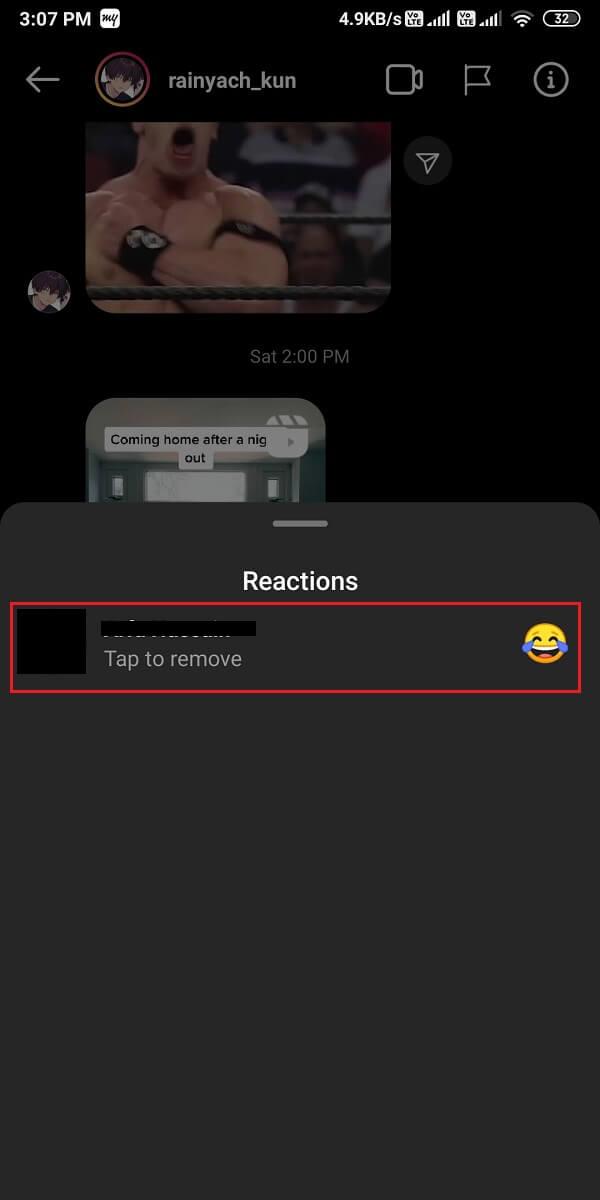
ただし、絵文字の反応を変更したい場合は、同じメッセージをもう一度押したまま、ポップアップリストから別の絵文字をタップすることができます。
よくある質問(FAQ)
Q1)Instagramの素早い反応をどのように変えますか?
Instagramでのクイックリアクションは、デフォルトで心臓リアクションなどのリアクションとして設定されています。Instagramでメッセージをダブルタップすると、メッセージの下にハートの絵文字がポップアップ表示されます。ただし、この迅速な反応を変更することをお勧めします。次に、メッセージを押し続けて、ポップアップからプラス(+)アイコンをタップするだけです。これで、絵文字を選択して、デフォルトのダブルタップ絵文字に置き換えることができます。
Q2)Instagram DMの反応絵文字をどのように変更しますか?
カスタマイズオプションに移動すると、リアクション絵文字を簡単に変更できます。チャットを開き、メッセージを押し続けると、絵文字ポップアップが表示されます。これで、プラスアイコンをタップして、ポップアップセクションでお気に入りの絵文字をカスタマイズして追加できます。置き換える絵文字をタップして、下から絵文字を選択します。
おすすめされた:
このガイドがお役に立てば、カスタム絵文字を使用してInstagramメッセージに反応できたことを願っています。この記事に関してまだ質問がある場合は、コメントセクションで遠慮なく質問してください。
この記事では、ハードドライブが故障した場合に、アクセスを回復する方法をご紹介します。さあ、一緒に進めていきましょう!
一見すると、AirPodsは他の完全ワイヤレスイヤホンと何ら変わりません。しかし、あまり知られていないいくつかの機能が発見されたことで、すべてが変わりました。
Apple は、まったく新しいすりガラスデザイン、よりスマートなエクスペリエンス、おなじみのアプリの改善を伴うメジャーアップデートである iOS 26 を発表しました。
学生は学習のために特定のタイプのノートパソコンを必要とします。専攻分野で十分なパフォーマンスを発揮できるだけでなく、一日中持ち運べるほどコンパクトで軽量であることも重要です。
Windows 10 にプリンターを追加するのは簡単ですが、有線デバイスの場合のプロセスはワイヤレス デバイスの場合とは異なります。
ご存知の通り、RAMはコンピューターにとって非常に重要なハードウェア部品であり、データ処理のためのメモリとして機能し、ノートパソコンやPCの速度を決定づける要因です。以下の記事では、WebTech360がWindowsでソフトウェアを使ってRAMエラーをチェックする方法をいくつかご紹介します。
スマートテレビはまさに世界を席巻しています。数多くの優れた機能とインターネット接続により、テクノロジーはテレビの視聴方法を変えました。
冷蔵庫は家庭ではよく使われる家電製品です。冷蔵庫には通常 2 つの部屋があり、冷蔵室は広く、ユーザーが開けるたびに自動的に点灯するライトが付いていますが、冷凍室は狭く、ライトはありません。
Wi-Fi ネットワークは、ルーター、帯域幅、干渉以外にも多くの要因の影響を受けますが、ネットワークを強化する賢い方法がいくつかあります。
お使いの携帯電話で安定した iOS 16 に戻したい場合は、iOS 17 をアンインストールして iOS 17 から 16 にダウングレードするための基本ガイドを以下に示します。
ヨーグルトは素晴らしい食べ物です。ヨーグルトを毎日食べるのは良いことでしょうか?ヨーグルトを毎日食べると、身体はどう変わるのでしょうか?一緒に調べてみましょう!
この記事では、最も栄養価の高い米の種類と、どの米を選んだとしてもその健康効果を最大限に引き出す方法について説明します。
睡眠スケジュールと就寝時の習慣を確立し、目覚まし時計を変え、食生活を調整することは、よりよく眠り、朝時間通りに起きるのに役立つ対策の一部です。
レンタルして下さい! Landlord Sim は、iOS および Android 向けのシミュレーション モバイル ゲームです。あなたはアパートの大家としてプレイし、アパートの内装をアップグレードして入居者を受け入れる準備をしながら、アパートの賃貸を始めます。
Bathroom Tower Defense Roblox ゲーム コードを入手して、魅力的な報酬と引き換えましょう。これらは、より高いダメージを与えるタワーをアップグレードしたり、ロックを解除したりするのに役立ちます。













